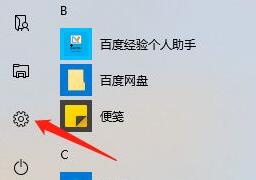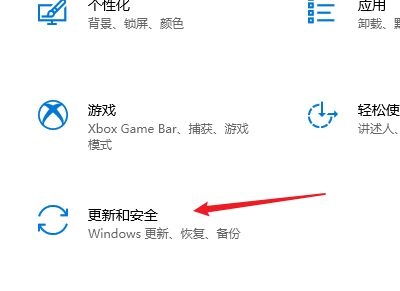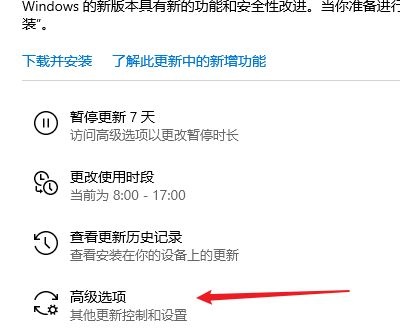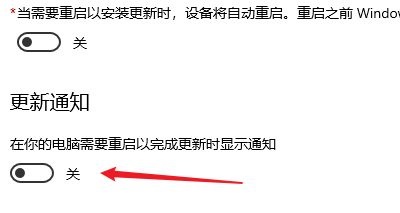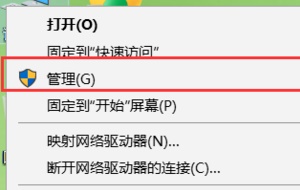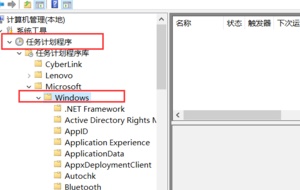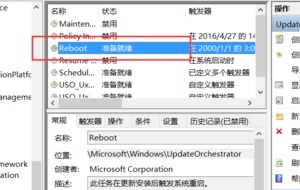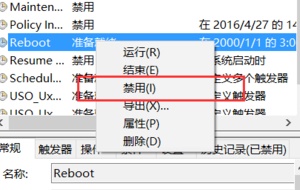Win10老是提醒更新重启怎么办
我们在使用Win10的时候,无论是更新前还是更新后,系统老是会提醒需要更新重启,非常的烦人,那么遇到这种情况该怎么解决呢,下面小编就给大家详细介绍一下Win10老是提醒更新重启的解决方法,大家感兴趣的话可以来看一看。
Win10老是提醒更新重启的解决方法:
一、更新前提醒
1、点击下方任务栏中的开始,选择菜单选项中的"设置"打开。
2、在打开的新界面中,点击其中的"更新和安全"选项。
3、然后点击"高级选项"。
4、最后将"更新通知"下方的开关按钮关闭即可。
二、更新后提醒
1、右击桌面上的"计算机",选择菜单选项中的"管理"打开。
2、进入新界面后,依次点击左侧中的"系统工具——任务计划程序——任务计划程序库——Windows"。
3、然后点击其中的"UpdateOrchestrator",在右侧中找到"Reboot"选项。
4、选中右击选择菜单选项中的"禁用"就可以了。
热门教程
Win11安卓子系统安装失败
2系统之家装机大师怎么怎么用?系统之家装机大师一键重装教程
3Windows11打印机驱动怎么安装?Windows11打印机驱动安装方法分享
4Win11电脑任务栏图标重叠怎么办?任务栏图标重叠图文教程
5Win11安卓子系统运行超详细教程!
6Win11激活必须联网且登录账号?安装完可退出账号
7Win11字体大小怎么调节?Win11调节字体大小教程
8更新Windows11进度条不动怎么办?更新Windows11进度条不动解决方法
9Win7旗舰版蓝屏代码0x000000f4是怎么回事?
10Win10如何强制删除流氓软件?Win10电脑流氓软件怎么彻底清除?
装机必备 更多+
重装教程
大家都在看
电脑教程专题 更多+